联想小新笔记本与拯救者相比哪个更值得购买?各自的优缺点是什么?
27
2024-06-20
随着科技的发展,笔记本电脑已经成为我们日常工作和学习的必备工具之一。然而,在使用笔记本电脑时,有时候会遇到键盘无法正常工作的情况,这给我们的使用带来了一定的困扰。本文将就笔记本自带键盘没反应可能的原因和解决办法进行探讨,帮助读者更好地应对这个问题。
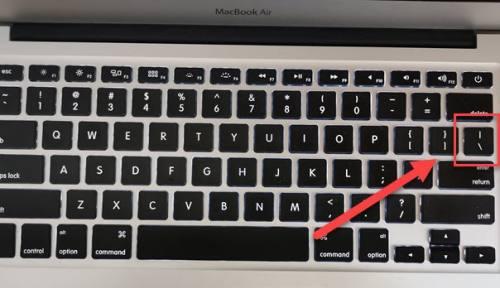
一、操作系统故障
1.操作系统出现异常导致键盘无法正常使用。
2.解决方法:尝试重新启动电脑,检查操作系统是否正常运行。
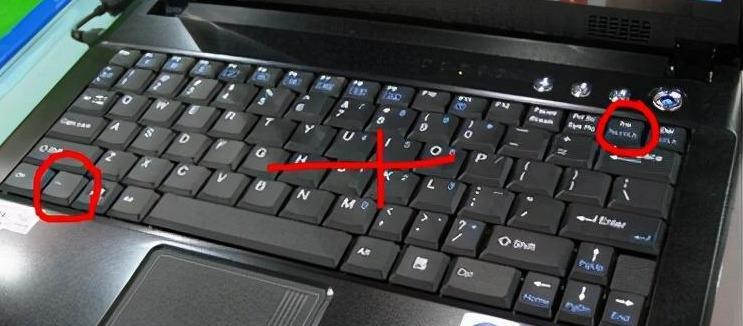
二、驱动问题
3.键盘驱动程序损坏或过期可能导致键盘失灵。
4.解决方法:更新或重新安装键盘驱动程序。
三、硬件故障
5.键盘线路连接松动或损坏导致无法正常工作。
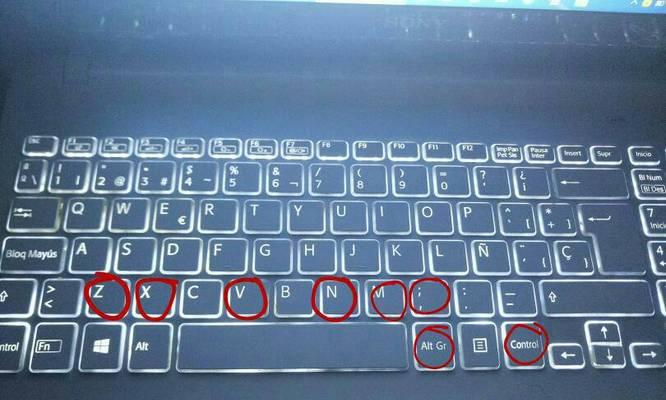
6.解决方法:检查键盘线路连接是否牢固,若有损坏需要更换键盘。
四、键盘锁定
7.键盘可能被意外锁定,导致无法输入任何字符。
8.解决方法:尝试按下"NumLock"、"CapsLock"或"ScrollLock"键解锁键盘。
五、键盘灰尘或污渍
9.键盘长时间使用导致灰尘和污渍堆积,影响按键的正常反应。
10.解决方法:用压缩气罐清理键盘,或使用专用键盘清洁剂进行清洁。
六、系统设置问题
11.键盘布局或输入法设置错误导致输入无效。
12.解决方法:检查系统设置,确保键盘布局和输入法正确。
七、恶意软件
13.恶意软件可能修改系统设置或破坏键盘驱动程序,导致键盘失灵。
14.解决方法:运行安全软件进行全面扫描,清除潜在的恶意软件。
八、硬件故障
15.键盘硬件本身出现故障,需要更换键盘或联系售后服务进行维修。
笔记本自带键盘没反应的原因有很多,可能是操作系统故障、驱动问题、硬件故障等。解决方法也各不相同,可以尝试重新启动电脑、更新驱动程序、检查键盘线路连接、清理键盘等。如若以上方法无效,可能是键盘本身出现故障,需要更换键盘或联系售后服务进行维修。希望本文对读者在遇到笔记本键盘失灵问题时能够有所帮助。
版权声明:本文内容由互联网用户自发贡献,该文观点仅代表作者本人。本站仅提供信息存储空间服务,不拥有所有权,不承担相关法律责任。如发现本站有涉嫌抄袭侵权/违法违规的内容, 请发送邮件至 3561739510@qq.com 举报,一经查实,本站将立刻删除。